优酷视频手机版关闭下载完成提示音的方法
2024-06-20 11:47作者:91下载站
很多小伙伴在使用优酷视频软件的过程中可能会遇到下载视频时总是出现下载完成提示音的情况,为了解决该问题,我们可以选择点击进入优酷视频的主页页面,然后在该页面中点击打开“设置”选项,接着在设置页面中找到“下载完成提示音”选项,将该选项右侧的开关按钮点击关闭,这样我们在对视频进行下载操作时就不会再被完成提示音所打扰到了。有的小伙伴可能不清楚具体的操作方法,接下来小编就来和大家分享一下优酷视频手机版关闭下载完成提示音的方法。
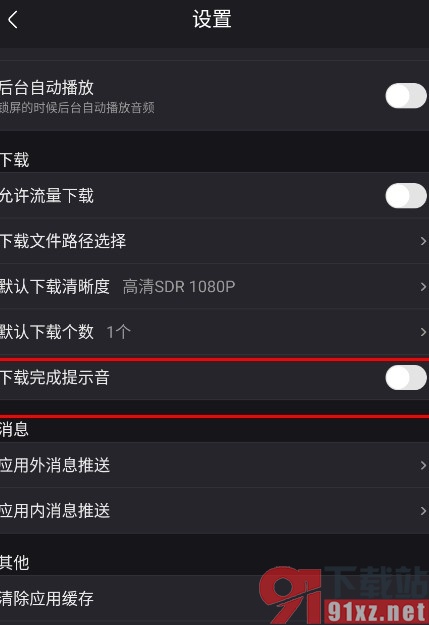
方法步骤
1、第一步,我们在手机上点击打开优酷视频之后,再在优酷视频页面中点击打开“我的”选项
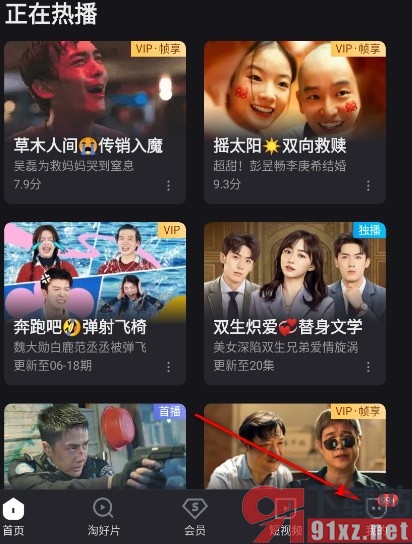
2、第二步,进入“我的”页面之后,我们再在该页面中找到“设置”选项,点击进入设置页面
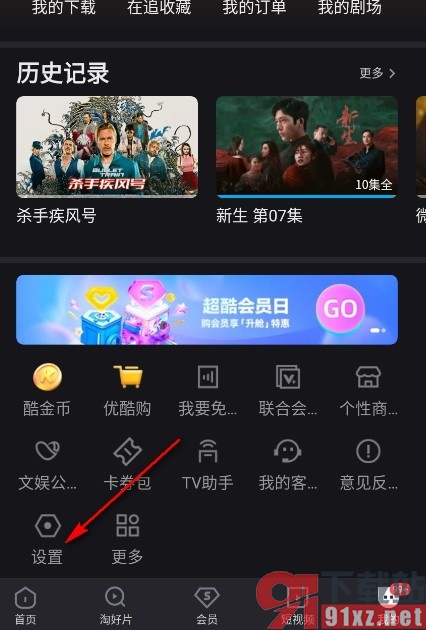
3、第三步,进入优酷视频的设置页面之后,我们再在该页面中找到“下载完成提示音”选项
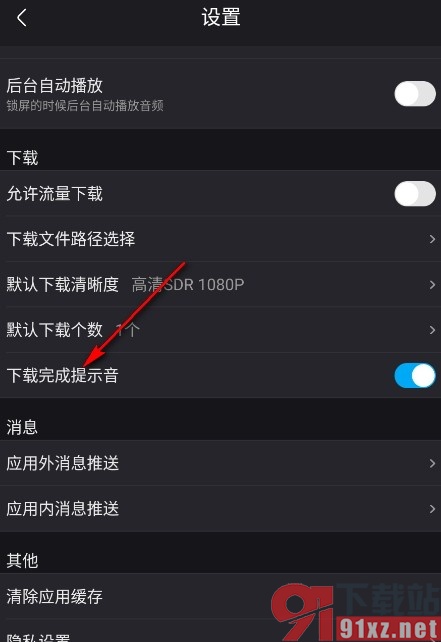
4、第四步,最后我们在设置页面中将“下载完成提示音”选项右侧的开关按钮直接点击关闭即可
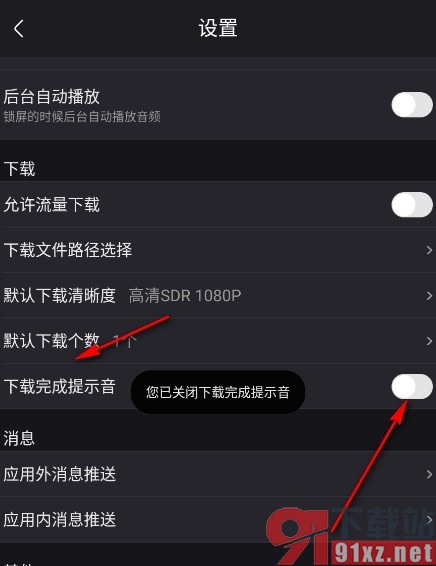
以上就是小编整理总结出的关于优酷视频手机版关闭下载完成提示音的方法,我们如果不想要在使用优酷视频的过程中听到下载完成的提示音,我们可以选择参照页面上方的方法对优酷视频进行设置更改即可,感兴趣的小伙伴快去试试吧。
